Apple đang nghiên cứu tính năng mới giúp người dùng “cai nghiện” iPhone
Thế giới đã thay đổi đáng kể trong hơn mười năm qua kể từ khi iPhone ra đời. Và mọi người đang ngày càng phụ thuộc quá nhiều vào thiết bị cầm tay nhỏ gọn này.
Đó là lý do khiến Apple dự định phát triển một tính năng mới giúp người dùng “ cai nghiện ” iPhone tích hợp vào mục Screen Time trong Settings .
Bạn có thể dễ dàng chứng kiến cảnh tượng một gia đình hay nhóm bạn bè chỉ dành thời gian để nhìn xuống màn hình điện thoại thay vì nói chuyện với nhau ở nơi công cộng. Đây là tình trạng hết sức phổ biến hiện nay.
Trong cuộc phỏng vấn với tạp chí ABC News, CEO Tim Cook nói rằng Apple đã kiếm rất nhiều lợi nhuận thông qua việc bán dòng sản phẩm iPhone cho người dùng, tuy vậy ông không muốn họ lúc nào cũng chăm chăm sử dụng chúng thay vì thực hiện những công việc khác. Một khảo sát cho thấy 50% số phụ huynh lo lắng về việc con cái họ bị “nghiện” sử dụng iPhone. Thậm chí ngay cả Tim Cook cũng thừa nhận ông cầm lên – đặt xuống chiếc iPhone của mình đến 200 lần mỗi ngày. Mặc dù đã giảm số lượng ứng dụng có thể gửi thông báo, ông vẫn chưa thể giảm bớt sự phụ thuộc vào iPhone.
CEO của Táo Khuyết nói thêm Apple đang nghiên cứu cách thức tạo giới hạn độ tuổi và yêu cầu sự chấp thuận của phụ huynh đối với một số tựa game , ứng dụng và nội dung nhất định. Tuy vậy, để tạo ra một quy chuẩn chung phù hợp với mọi người dùng là việc thật sự khó khăn, vì phương pháp và quan điểm giáo dục của mỗi bậc phụ huynh không phải lúc nào cũng giống nhau. Tim Cook nói: “Tôi nhận được nhiều ý tưởng từ những vị phụ huynh. Họ có tư duy tuyệt vời. Và tôi chắc chắn sẽ còn nhiều việc phải làm.”
Video đang HOT
Năm ngoái, bản cập nhật iOS 12 đã thêm một tính năng mới vào iPhone với hy vọng giúp phụ huynh có thể kiểm soát thời gian sử dụng iPhone của con cái, đó là Screen Time. Screen Time sẽ đo thời gian người dùng iPhone dành cho mỗi ứng dụng và số lượng thông báo mà mỗi ứng dụng gửi đến iPhone. Phụ huynh có thể nhận được báo cáo về việc sử dụng ứng dụng hàng tuần của con cái và đặt giới hạn thời gian cho một số ứng dụng được chỉ định.
Theo: Phonearena.com
Cách fix lỗi iMessage không hoạt động trên Mac, iPhone, iPad
Tính năng iMessage là một trong những "hàng độc quyền" của iOS mà những người dùng Android luôn thèm muốn. Nó là một ứng dụng nhắn tin miễn phí vốn chỉ hoạt động trên các thiết bị của Apple như iPhone, iPad và Mac.
Khi bạn gửi tin nhắn từ iPhone, một số tin nhắn được hiển thị bằng màu xanh dương trong khi một số lại có màu xanh lục. Những tin nhắn có màu xanh dương là những tin nhắn được gửi bằng iMessage, còn màu xanh lục biểu thị cho những tin SMS/MMS bình thường. Khi bạn tắt iMessage đi thì tất cả các tin nhắn của bạn sẽ được chuyển về trình nhắn tin mặc định vốn có với màu xanh lục. Tuy nhiên, trong quá trình hoạt động thì chắc chắn sẽ có những lúc bạn gặp lỗi. Nếu bạn không hề tắt iMessage mà các tin nhắn vẫn có màu xanh lục thì sao?
Nếu iMessage không hoạt động thì hãy chắc chắn là bạn đang gặp lỗi
Trước khi đoan chắc là ứng dụng của mình gặp lỗi, bạn hãy thử gửi tin nhắn cho bạn bè hoặc người thân trong gia đình bằng iMessage xem sao đã. Nếu iMessage không thể hoạt động được thì hãy liên hệ với người cũng đang dùng iMessage như bạn để xem họ có gặp lỗi giống mình không nhé.
Trong trường hợp bạn vừa dùng iPhone lại vừa sở hữu iPad thì bạn có thể gửi tin nhắn qua lại lẫn nhau để kiểm tra.
Còn nữa, khi iMessage đang hoạt động mà các tin nhắn không được gửi đi thì lại là chuyện hoàn toàn khác.
iMessage có được tinh chỉnh đúng cách chưa?
Cho dù bạn có bật và dùng iMessage đi nữa thì vẫn có khả năng là bạn chưa bật nó cho một số điện thoại cụ thể nào đó. Cách kiểm tra lại điều này cũng dễ dàng thôi chứ không khó. Trên iPhone hoặc iPad, bạn hãy vào mục Settings rồi cuộn xuống mục Messages. Tại đây, bạn hãy xem kĩ là mục iMessage đã được bật lên hay chưa... nếu chưa thì bạn biết phải làm gì rồi đấy. Sau khi hoàn tất, hãy tiếp tục chọn Send & Receive để xem những số điện thoại và địa chỉ email bạn có thể gắn vào iMessage.
Cách thực hiện trên máy Mac cũng khá là đơn giản, bạn hãy mở mục Messages ở góc trên bên trái màn hình -> chọn Preferences -> chọn iMessage. Danh sách các số điện thoại và email cũng sẽ tương tự như trên iPhone hoặc iPad.
Hãy thử reboot thiết bị
Đôi khi việc tắt iMessage, reboot thiết bị rồi bật lại iMessage cũng sẽ có hiệu quả.
Thoát Apple ID rồi đăng nhập lại để sử dụng iMessage
Trên iPhone hoặc iPad, mở Settings rồi bấm vào Messages. Cuộn xuống Send & Receive, nhấn vào Apple ID ở phần trên của màn hình rồi bấm Sign Out. Sau khi sign out thì chọn Use your Apple ID for iMessage để nhập Apple ID vào.
Trên máy Mac, bạn hãy mở ứng dụng Messages rồi chọn menu ở góc phía trên bên trái sẽ thấy Preferences. Cuối cùng là chọn iMessage. Ở góc trên bên phải màn hình, chọn Sign Out. Lúc này bạn sẽ thấy một màn hình đăng nhập yêu cầu nhập Apple ID.
Reset các thiết lập Network
Nếu đã sử dụng toàn bộ các phương pháp trên mà vẫn không hiệu quả, cách cuối cùng mà bạn có thể thực hiện được là việc reset lại toàn bộ các thiết lập sẵn có trong mục Network của bạn. Vào Settings, chọn General rồi kéo xuống mục Reset... cuối cùng là chọn Reset Network Settings.
Nguồn: Make Use Of
iOS 13 sẽ được bổ sung chế độ Dark Mode trên toàn hệ thống như MacOS  Theo SlashGear, nếu đang dùng một chiếc iPhone, bạn có nhiều cơ hội để nâng cấp nó lên iOS 13 - phiên bản hứa hẹn mang đến nhiều đổi mới nhằm nâng cao trải nghiệm người dùng. Cụ thể, các báo cáo gần đây cho thấy, trên iOS 13, người dùng sẽ có quyền truy cập vào Chế độ tối (Dark Mode) trên...
Theo SlashGear, nếu đang dùng một chiếc iPhone, bạn có nhiều cơ hội để nâng cấp nó lên iOS 13 - phiên bản hứa hẹn mang đến nhiều đổi mới nhằm nâng cao trải nghiệm người dùng. Cụ thể, các báo cáo gần đây cho thấy, trên iOS 13, người dùng sẽ có quyền truy cập vào Chế độ tối (Dark Mode) trên...
 Hiện trường vụ 3 người trong một nhà bị sát hại ở Đắk Lắk01:14
Hiện trường vụ 3 người trong một nhà bị sát hại ở Đắk Lắk01:14 Người gốc Việt nổ súng ngăn vụ cướp tiệm vàng ở California01:48
Người gốc Việt nổ súng ngăn vụ cướp tiệm vàng ở California01:48 Chân dung nghi phạm 22 tuổi ám sát đồng minh của Tổng thống Mỹ Donald Trump03:08
Chân dung nghi phạm 22 tuổi ám sát đồng minh của Tổng thống Mỹ Donald Trump03:08 Phó Tổng thống Mỹ khiêng quan tài của nhà hoạt động bị ám sát01:40
Phó Tổng thống Mỹ khiêng quan tài của nhà hoạt động bị ám sát01:40 Thuý Kiều, Thuý Vân trở thành tân bác sĩ nội trú00:18
Thuý Kiều, Thuý Vân trở thành tân bác sĩ nội trú00:18 Yêu cô gái 1m2, chàng trai Thanh Hóa vượt 1.300km về ở rể và cái kết00:51
Yêu cô gái 1m2, chàng trai Thanh Hóa vượt 1.300km về ở rể và cái kết00:51 Vụ thảm án ở Đắk Lắk: Bé trai thoát chết nhờ trèo qua tường, trên người nhiều vết dao đâm08:05
Vụ thảm án ở Đắk Lắk: Bé trai thoát chết nhờ trèo qua tường, trên người nhiều vết dao đâm08:05 Con gái Hoa hậu Thùy Lâm 12 tuổi cao vượt trội, nhan sắc có vượt mặt Lọ Lem?02:59
Con gái Hoa hậu Thùy Lâm 12 tuổi cao vượt trội, nhan sắc có vượt mặt Lọ Lem?02:59 Lindo rời team châu Phi hậu Quang Linh gặp chuyện, nói 1 câu ai cũng xót xa02:57
Lindo rời team châu Phi hậu Quang Linh gặp chuyện, nói 1 câu ai cũng xót xa02:57 Độ Mixi bị 'triệu tập' ngay trong đêm, 'thừa nhận' hành vi sử dụng 'chất cấm'02:27
Độ Mixi bị 'triệu tập' ngay trong đêm, 'thừa nhận' hành vi sử dụng 'chất cấm'02:27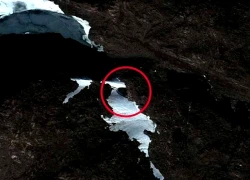 Bí ẩn "vật thể lạ" trên Google Maps, nghi UFO ở Nam Cực, khiến thế giới sửng sốt02:33
Bí ẩn "vật thể lạ" trên Google Maps, nghi UFO ở Nam Cực, khiến thế giới sửng sốt02:33Tiêu điểm
Tin đang nóng
Tin mới nhất

Hé lộ giá bán của Samsung Galaxy S25 FE tại Việt Nam

Vì sao Apple đặt tên iPhone mới là iPhone Air, thay vì iPhone 17 Air?

iPhone 17 Pro mạnh hơn cả MacBook Pro M4

Sony giới thiệu smartphone Xperia 1 VII, giá gần 35 triệu đồng

iPhone Air ra mắt: Siêu phẩm mỏng nhẹ, mở ra kỷ nguyên thiết kế mới cho Apple

iPhone 17 Pro Max và vị thế 'tiêu chuẩn vàng' nhiếp ảnh di động

Tính năng quan trọng của iPhone 17 không được Apple nhắc tới

iPhone 17 Pro giống như một chiếc máy chơi game cầm tay

iPhone 17 giúp giao dịch tiền điện tử an toàn hơn

Apple đưa Việt Nam vào nhóm mở bán sớm iPhone 17

Giá iPhone 17 Pro Max, iPhone 17, iPhone 17 Air mới ở Việt Nam bao nhiêu tiền khiến dân tình xôn xao 'đứng ngồi không yên'?

Galaxy S25 FE dễ sửa chữa hơn Galaxy S24 FE
Có thể bạn quan tâm

Nhan sắc Hoa hậu Thùy Lâm ở tuổi 38
Sao việt
23:18:55 14/09/2025
Thầy giáo tìm bạn đời cùng nghề, gặp được giáo viên mầm non trên show hẹn hò
Tv show
23:12:22 14/09/2025
Triệu Lệ Dĩnh bị chê thiếu chuyên nghiệp
Sao châu á
22:50:06 14/09/2025
Bùi Lan Hương hóa Mị Nương, cùng Jun Phạm kể truyền thuyết Việt qua âm nhạc
Nhạc việt
22:42:18 14/09/2025
Phía sau 8 lần cưới hỏi của nữ minh tinh mắt tím: Bi kịch, kim cương và những cuộc tình ngang trái
Sao âu mỹ
21:57:57 14/09/2025
Cơ hội nào cho Đặng Thị Hồng thi đấu trở lại?
Sao thể thao
21:54:05 14/09/2025
5 loại rau giúp cơ thể sản xuất collagen
Làm đẹp
21:01:32 14/09/2025
Đi chăn trâu, người phụ nũ bị nước lũ cuốn tử vong
Tin nổi bật
21:00:22 14/09/2025
Nữ thiết kế Việt trình diễn BST tại New York Fashion Week 2026
Thời trang
20:36:39 14/09/2025
Bé gái 12 tuổi bị bạn trai quen qua mạng hiếp dâm nhiều lần
Pháp luật
20:32:24 14/09/2025
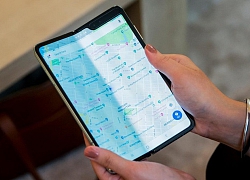 Thị trường di động xuống dốc, không gì có thể cứu được
Thị trường di động xuống dốc, không gì có thể cứu được Amazon Italia tiết lộ thông số kỹ thuật và giá bán của Huawei P Smart Z
Amazon Italia tiết lộ thông số kỹ thuật và giá bán của Huawei P Smart Z
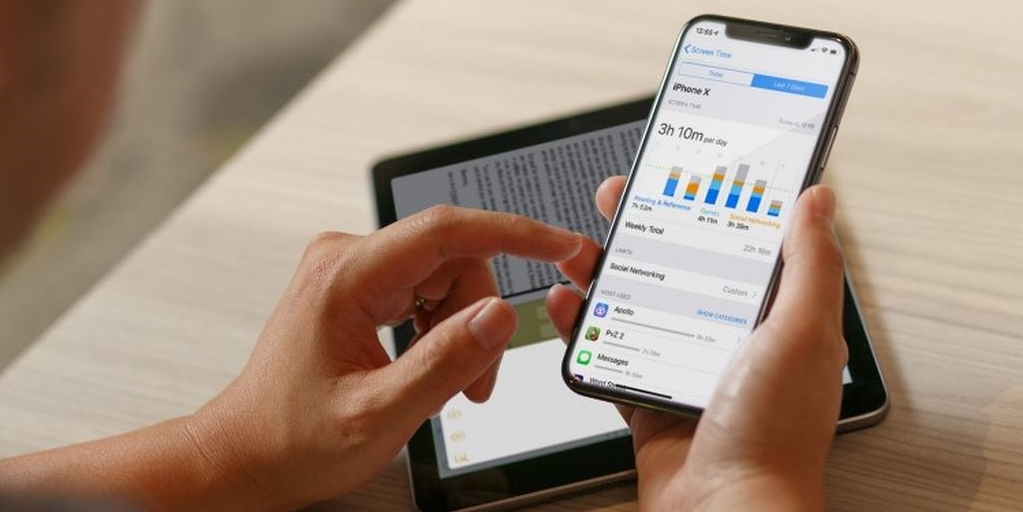


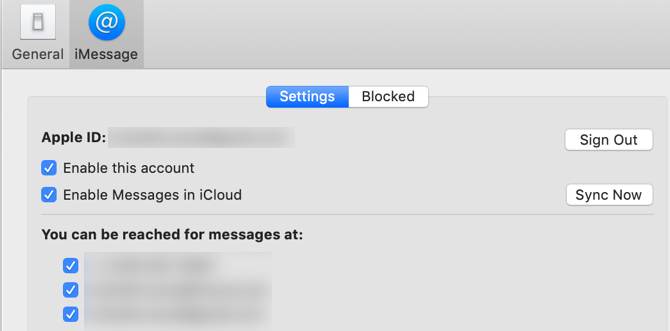
 Thị trường smartphone quý I/2019: Apple, Samsung đều gặp khó
Thị trường smartphone quý I/2019: Apple, Samsung đều gặp khó Lời khuyên lạ của CEO Apple cho người dùng iPhone
Lời khuyên lạ của CEO Apple cho người dùng iPhone Người dùng thích điện thoại Android hay iPhone?
Người dùng thích điện thoại Android hay iPhone? Bất ngờ chưa: Thói quen sử dụng iPhone tiết lộ gì về con người bạn?
Bất ngờ chưa: Thói quen sử dụng iPhone tiết lộ gì về con người bạn? 9to5Mac: Apple sẽ đưa hàng loạt tính năng thú vị từ iPhone lên Mac
9to5Mac: Apple sẽ đưa hàng loạt tính năng thú vị từ iPhone lên Mac 'Kiếp sau' của những chiếc iPhone
'Kiếp sau' của những chiếc iPhone Đây là những iPhone cũ nhưng giá vẫn 'chát' hơn smartphone mới
Đây là những iPhone cũ nhưng giá vẫn 'chát' hơn smartphone mới Tại sao người dùng AirPods nên nâng cấp lên AirPods 2?
Tại sao người dùng AirPods nên nâng cấp lên AirPods 2? Nghiên cứu cho thấy Apple Watch góp phần cứu mạng nhiều người
Nghiên cứu cho thấy Apple Watch góp phần cứu mạng nhiều người Doanh số Galaxy S10 tăng nhờ thu hút người dùng iPhone
Doanh số Galaxy S10 tăng nhờ thu hút người dùng iPhone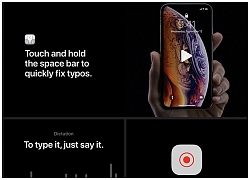 Apple tung video quảng cáo về các tính năng người dùng có thể không biết trên iPhone
Apple tung video quảng cáo về các tính năng người dùng có thể không biết trên iPhone Cách tắt tính năng Tap to Wake trên các dòng iPhone mới nhất
Cách tắt tính năng Tap to Wake trên các dòng iPhone mới nhất Tranh cãi về khung nhôm của iPhone 17 Pro Max
Tranh cãi về khung nhôm của iPhone 17 Pro Max iPhone 15, iPhone 15 Plus và dòng iPhone 16 Pro chính thức bị 'khai tử'
iPhone 15, iPhone 15 Plus và dòng iPhone 16 Pro chính thức bị 'khai tử' Nhiều mẫu iPhone 17 'cháy hàng', người dùng phải đợi đến tháng 10
Nhiều mẫu iPhone 17 'cháy hàng', người dùng phải đợi đến tháng 10 iPhone Air có gì mới? Tính năng nổi bật của Iphone Air
iPhone Air có gì mới? Tính năng nổi bật của Iphone Air Apple ra mắt tính năng bảo mật MIE, tăng an toàn cho iPhone 17
Apple ra mắt tính năng bảo mật MIE, tăng an toàn cho iPhone 17 iPhone Air thiếu những gì?
iPhone Air thiếu những gì? Tại sao iPhone 17 Pro Max 'cháy hàng', màu cam vũ trụ khan hiếm nhất?
Tại sao iPhone 17 Pro Max 'cháy hàng', màu cam vũ trụ khan hiếm nhất? iPhone 17 Pro sạc nhanh 40W dùng đến 31 giờ liên tục
iPhone 17 Pro sạc nhanh 40W dùng đến 31 giờ liên tục "Mỹ nam showbiz" chết không ai kịp đến viếng, giây phút hấp hối còn chẳng thấy mặt vợ con lần cuối
"Mỹ nam showbiz" chết không ai kịp đến viếng, giây phút hấp hối còn chẳng thấy mặt vợ con lần cuối "Toang" thật rồi: Tài tử Đậu Kiêu bị ái nữ trùm sòng bạc đuổi cổ khỏi biệt thự, giờ sống chật vật vì rỗng túi?
"Toang" thật rồi: Tài tử Đậu Kiêu bị ái nữ trùm sòng bạc đuổi cổ khỏi biệt thự, giờ sống chật vật vì rỗng túi? Á hậu Việt bí mật sinh con vừa đỗ ngành Y, bác sĩ Chiêm Quốc Thái có phản ứng gây chú ý
Á hậu Việt bí mật sinh con vừa đỗ ngành Y, bác sĩ Chiêm Quốc Thái có phản ứng gây chú ý Số phận của sao nam vừa ngã lầu qua đời đã được tiên đoán từ 5 năm trước?
Số phận của sao nam vừa ngã lầu qua đời đã được tiên đoán từ 5 năm trước? Tóc Tiên tiếp tục khóc nghẹn trên sóng truyền hình: Chuyện gì đã xảy ra?
Tóc Tiên tiếp tục khóc nghẹn trên sóng truyền hình: Chuyện gì đã xảy ra? Toyota Innova khai tử tại thị trường Việt Nam sau 19 năm có mặt
Toyota Innova khai tử tại thị trường Việt Nam sau 19 năm có mặt Nam ca sĩ chuẩn bị cưới vợ kém 17 tuổi: Bố một con, từng ly hôn sau 2 tháng kết hôn
Nam ca sĩ chuẩn bị cưới vợ kém 17 tuổi: Bố một con, từng ly hôn sau 2 tháng kết hôn Nam kế toán trưởng mua bán trái phép hóa đơn hơn 22 tỷ đồng từ 5 công ty 'ma'
Nam kế toán trưởng mua bán trái phép hóa đơn hơn 22 tỷ đồng từ 5 công ty 'ma' Nguyên nhân khó tin vụ 3 đối tượng xông vào nhà đánh dã man một phụ nữ ở Phú Thọ
Nguyên nhân khó tin vụ 3 đối tượng xông vào nhà đánh dã man một phụ nữ ở Phú Thọ Vụ thảm sát khiến 4 người thương vong: Cậu bé hàng xóm cứu bạn thoát chết
Vụ thảm sát khiến 4 người thương vong: Cậu bé hàng xóm cứu bạn thoát chết Vụ thảm án ở Đắk Lắk: Nghi phạm bị bắt khi đang ngụy trang bằng áo chống nắng
Vụ thảm án ở Đắk Lắk: Nghi phạm bị bắt khi đang ngụy trang bằng áo chống nắng Ngoại lệ của Tăng Chí Vỹ: Hại đời bao nhiêu mỹ nữ nhưng lại hết lòng hết dạ vì người này
Ngoại lệ của Tăng Chí Vỹ: Hại đời bao nhiêu mỹ nữ nhưng lại hết lòng hết dạ vì người này Mưa Đỏ tinh tế đến phát điên rồi: Tới pháo sáng cũng là một bầu trời ẩn ý, xem xong ngẫm cả đêm mới hiểu
Mưa Đỏ tinh tế đến phát điên rồi: Tới pháo sáng cũng là một bầu trời ẩn ý, xem xong ngẫm cả đêm mới hiểu Đúng 20h hôm nay, ngày 13/9/2025, 3 con giáp hưởng trọn Phúc Lộc, tiền tài tăng vọt, công danh sự nghiệp thăng hạng không ngừng
Đúng 20h hôm nay, ngày 13/9/2025, 3 con giáp hưởng trọn Phúc Lộc, tiền tài tăng vọt, công danh sự nghiệp thăng hạng không ngừng Khởi tố, bắt tạm giam nguyên bí thư, chủ tịch TP Thanh Hóa và loạt cán bộ
Khởi tố, bắt tạm giam nguyên bí thư, chủ tịch TP Thanh Hóa và loạt cán bộ Yêu cô chủ quán phở kiếm tiền giỏi, tôi sụp đổ khi biết quá khứ chấn động
Yêu cô chủ quán phở kiếm tiền giỏi, tôi sụp đổ khi biết quá khứ chấn động Diễn viên 41 tuổi vừa cầu hôn bạn gái bác sĩ kém 16 tuổi: Từng hủy hôn nữ nghệ sĩ nổi tiếng, siêu giàu
Diễn viên 41 tuổi vừa cầu hôn bạn gái bác sĩ kém 16 tuổi: Từng hủy hôn nữ nghệ sĩ nổi tiếng, siêu giàu